Cara dual boot Windows 8 dan Windows 7 pada satu PC
Anda mungkin telah membaca tutorial kami pada cara menginstal Windows 8 pada komputer Anda dan cara menginstal Windows 8 pada VirtualBox . Tetapi jika Anda ingin menginstal Windows 8 sisi-by-side bersama dengan Windows 7 dengan dual booting pada PC yang sama, Anda dapat mengikuti tutorial ini.Sebagian besar dari Anda mungkin khawatir, apakah menginstal versi baru dari Windows 8, akan menghapus versi sebelumnya dari Windows Anda bekerja dengan. Juga anda bisa khawatir apakah PC Anda memenuhi persyaratan atau tidak dan apakah mendukung virtualisasi dan software virtualisasi.
Kami mengatakan selama Anda memiliki 20 GB ruang kosong di hard drive Anda, Anda dapat menikmati kesenangan dari memiliki kedua sistem operasi pada satu PC.
Dual boot Windows 8 dan Windows 7.
Mari saya jelaskan apa yang dibutuhkan untuk mendapatkan pekerjaan ini sedikit dilakukan, begini caranya:- Pertama Anda perlu men-download Windows 8 pengembang citra ISO kemudian burn di DVD drive atau USB. Kami lebih memilih menginstal Windows 8 dari USB karena kembali kegunaan-nya dan bantuan kompatibilitas. Anda dapat mendownload resmi Windows 8 file ISO.
- Kedua Anda harus membuat partisi 20 GB hard drive. Bagaimana melakukannya? Berikut ini prosedur.
Buat partisi baru.
Klik "run" kemudian ketik >> "diskmgmt.msc" tekan "OK".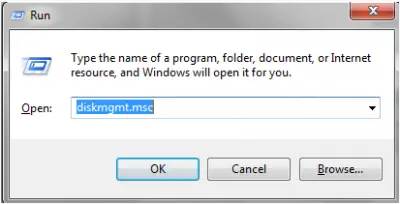
Begitu anda menekan tombol "OK" ini adalah apa yang muncul. Ini adalah konsol manajemen Disk. Berikut adalah tampilannya. Klik kanan pada F: drive (dalam kasus saya) dan pilih "Shrink Volume" pilihan dari daftar.
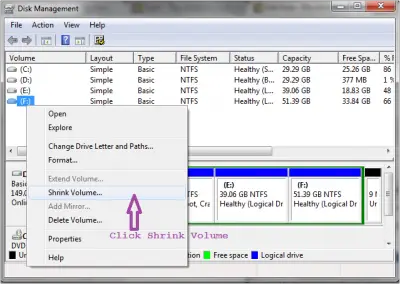
Ketika Anda memilih opsi "Volume menyusut", pesan peringatan muncul yang meminta Anda berapa banyak Anda ingin mengecilkan drive Anda dengan. Nah kita perlu lebih dari 21 GB sehingga kita lebih suka pergi sedikit lebih dari 20000 MB. Aku telah memilih 20480 dalam bidang yang tersedia. Klik "Kecilkan" tombol.
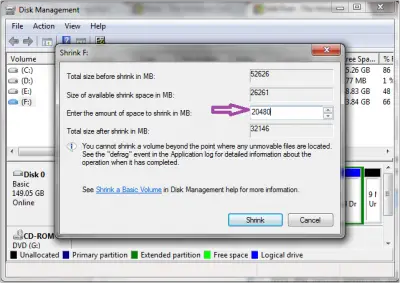
Ketika Anda mengklik "Kecilkan" tombol Anda menemukan konsol lain muncul. Klik kanan bagian hitam dari disk hanya kita buat pilih baru "New Simple Volume" dari pilihan yang diberikan dalam daftar.
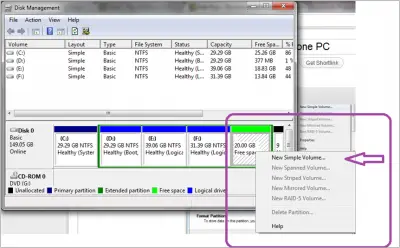
Seperti ketika Anda klik "New Simple Volume" Anda akan diarahkan ke halaman lain. Di sini Anda akan diminta untuk memasukkan nama volume (drive). Saya lebih suka memberikan sebagai "Windows 8" tidak diperlukan meskipun karena hanya nama untuk drive.
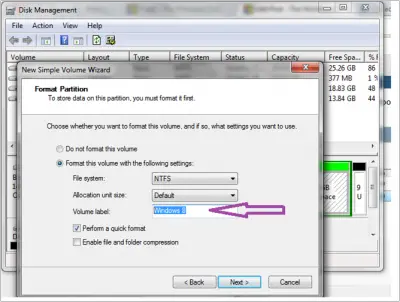
Partisi disk hampir selesai. Terus klik "Next>" tombol sampai Anda menemukan partisi yang baru dibuat sehat. Sama seperti yang ditunjukkan pada gambar.
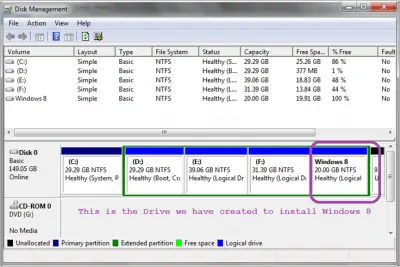
Instalasi Windows 8 dari ISO image.
Load file ISO ke USB atau DVD. Boot sistem Anda dan mengubah pengaturan BIOS untuk drive boot pertama ke USB atau CD-ROM yang pernah Anda ingin memuat Windows 8 dari. Masukkan USB / DVD ke PC dan reboot sistem seperti yang Anda selalu lakukan untuk menginstal sistem operasi. Konsol hitam meminta Anda "Boot dari disk". Tekan tombol Enter. Sekarang cek konfigurasi dimulai untuk Windows 8.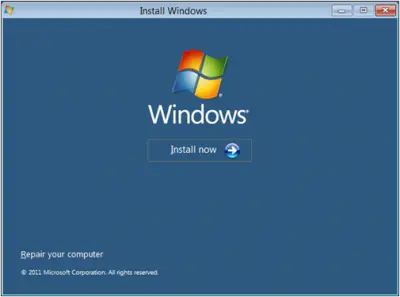
Selanjutnya klik "Install now". Anda akan diminta untuk memilih dari "Upgrade" atau "Custom" jenis instalasi. Pilih "Custom" jenis instalasi dan lanjutkan sampai Anda lagi melihat ini.
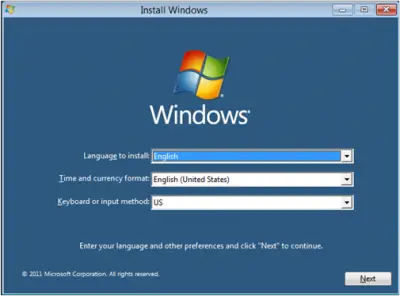
Pilih bahasa yang sesuai untuk Anda. Klik "Next"
Pilih Windows 8 partisi drive (yang telah kita buat untuk menginstal Windows 8 ). Cobalah dan klik tombol Next. Dibutuhkan beberapa waktu untuk menginstal semua komponen dari Windows 8. Jika Anda telah melakukan setiap hal yang benar maka akhirnya Anda akan diminta untuk memilih dari dua sistem operasi Anda sekarang memiliki pada PC Anda.
Pilih Windows 7. Anda siap untuk meluncurkan Windows 8. Reboot sistem dan pada layar konsol hitam Anda memiliki pilihan untuk Windows 8. Tekan Enter dan pengalaman fitur utama dan luar biasa dari Metro UI pada Windows 8.
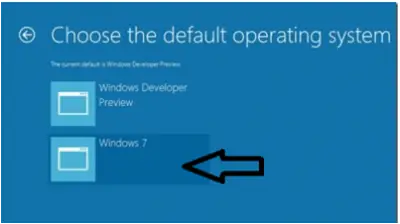
Jika Anda ingin Anda dapat menonton video tutorial di sini .
Jika Anda memiliki pertanyaan, kami akan senang untuk membalas mereka.
Link ini juga mungkin menarik bagi Anda:
- Bagaimana menginstal Windows 8 pada VirtualBox
- Cara Instal Windows 8: Tutorial Screenshot
- Cara Instal Windows 8 dari USB drive
- Bagaimana menginstal Windows 8 di Mac OS X menggunakan VMware Fusion .
Tidak ada komentar:
Posting Komentar